Page 1

Forklaringer
- 1 -
Page 2

- 2 -
Page 3
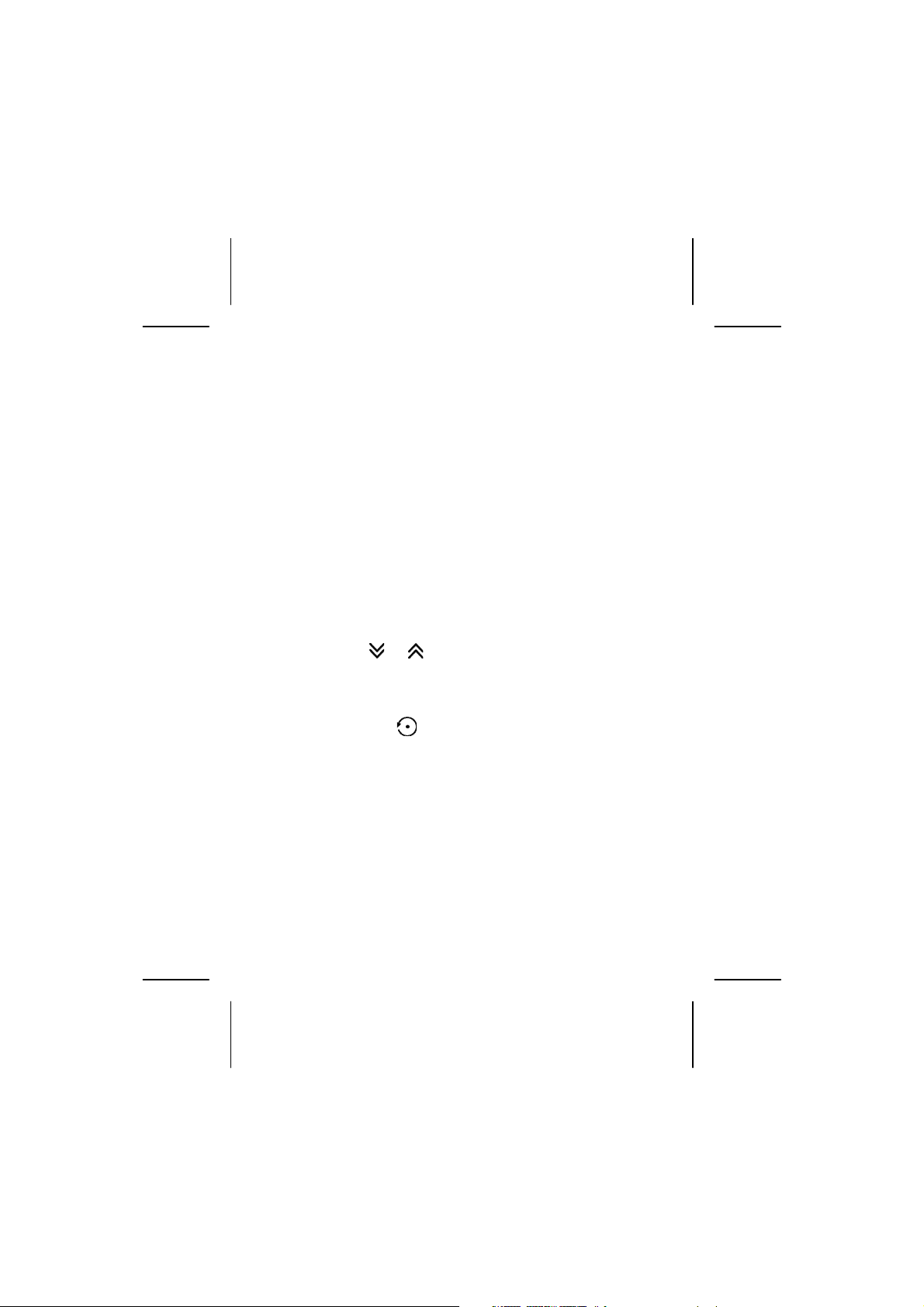
Oversigt over enheden
1. Tilslutning af hovedtelefon
2. Tastespærre
3. Mikrofon
4. Mini USB-port: Til tilslutning til computer
5. Display
6. Nulstillingsknap (på bagsiden)
Nulstilling af apparatet til fabriksindstillingerne
7. Tænd/sluk-knap, knappen PLAY/PAUSE,
start afspilningen, stop afspilningen, og fortsæt
afspilningen
I menuen: Bekræft valget, eller åbn en undermenu.
8. Knapperne
I afspilningstilstand: Åbn den forrige/næste titel, eller
hold den nede for at spole hurtigt frem/tilbage
Flyt op/ned i menuen
9. Knappen BACK
I menuen: skift til den forrige menu.
10. Micro-SD-kortslot
11. Knappen -/+
Øg/sænk lydstyrken
I menuen: øg/reducer værdien
og
[2]: Åbn indstillingsmenuen,
- 3 -
Page 4
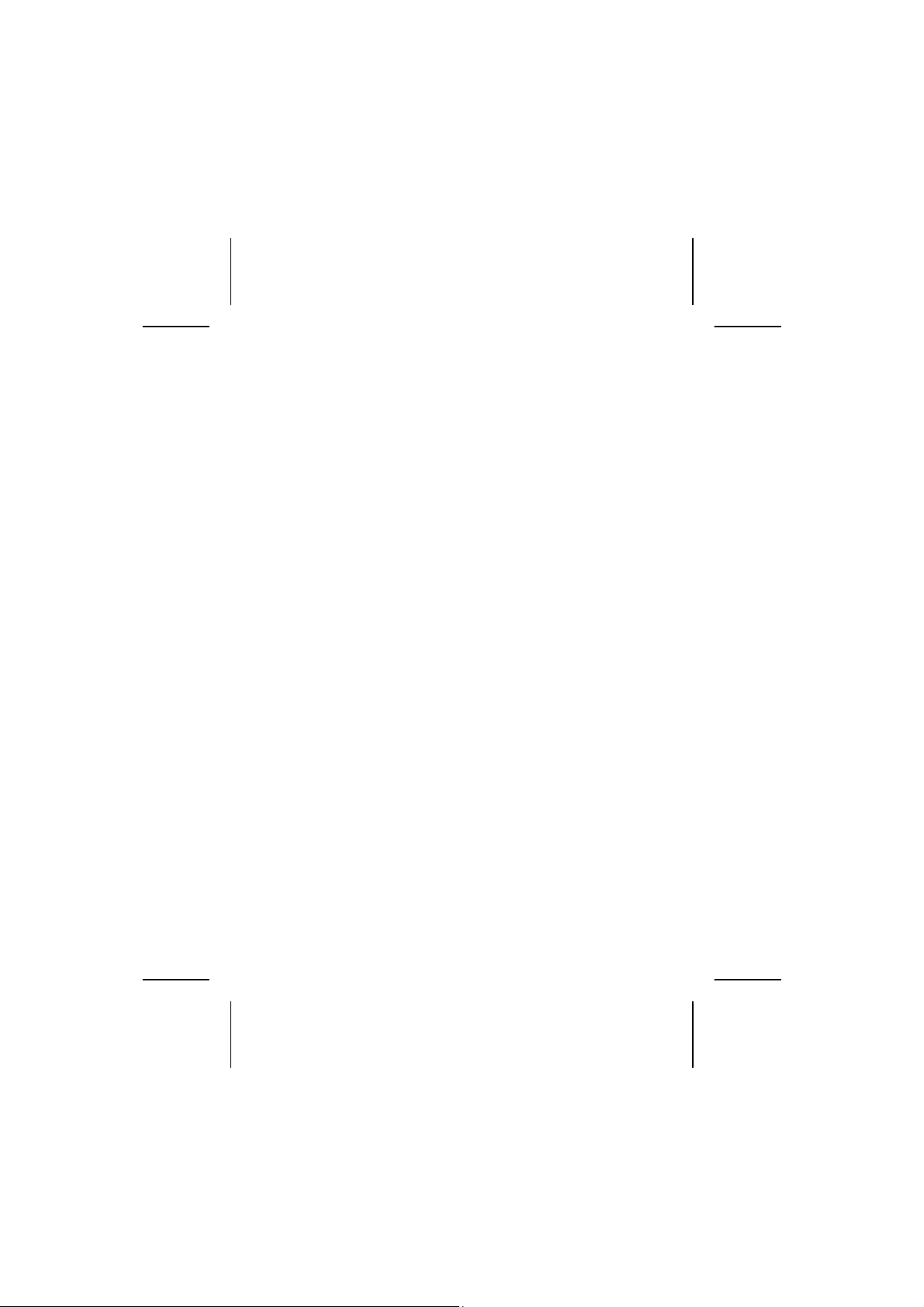
Indhold
Forklaringer ..........................................................1
Oversigt over enheden ......................................... 3
Indhold ................................................................. 4
Om denne enhed..................................................7
Pakkens indhold..............................................................7
Korrekt anvendelse..........................................................7
Systemkrav......................................................................8
Sikkerhedsanvisninger..........................................8
Driftssikkerhed ................................................................9
Tekniske data......................................................12
Ibrugtagning ......................................................13
Opladning af Li-polymer-batteriet .................................13
Tilslutning af øretelefoner .............................................16
Indsætning af et hukommelseskort ...............................16
Betjening ............................................................17
Sådan tænder du enheden............................................17
Sådan slukker du enheden ............................................17
Åbning af menuer .........................................................18
Knappen BACK..............................................................18
Indstilling af lydstyrken og valg af menupunkter...........19
Ændring af værdier i menuerne/ gå en titel frem/tilbage19
- 4 -
Page 5
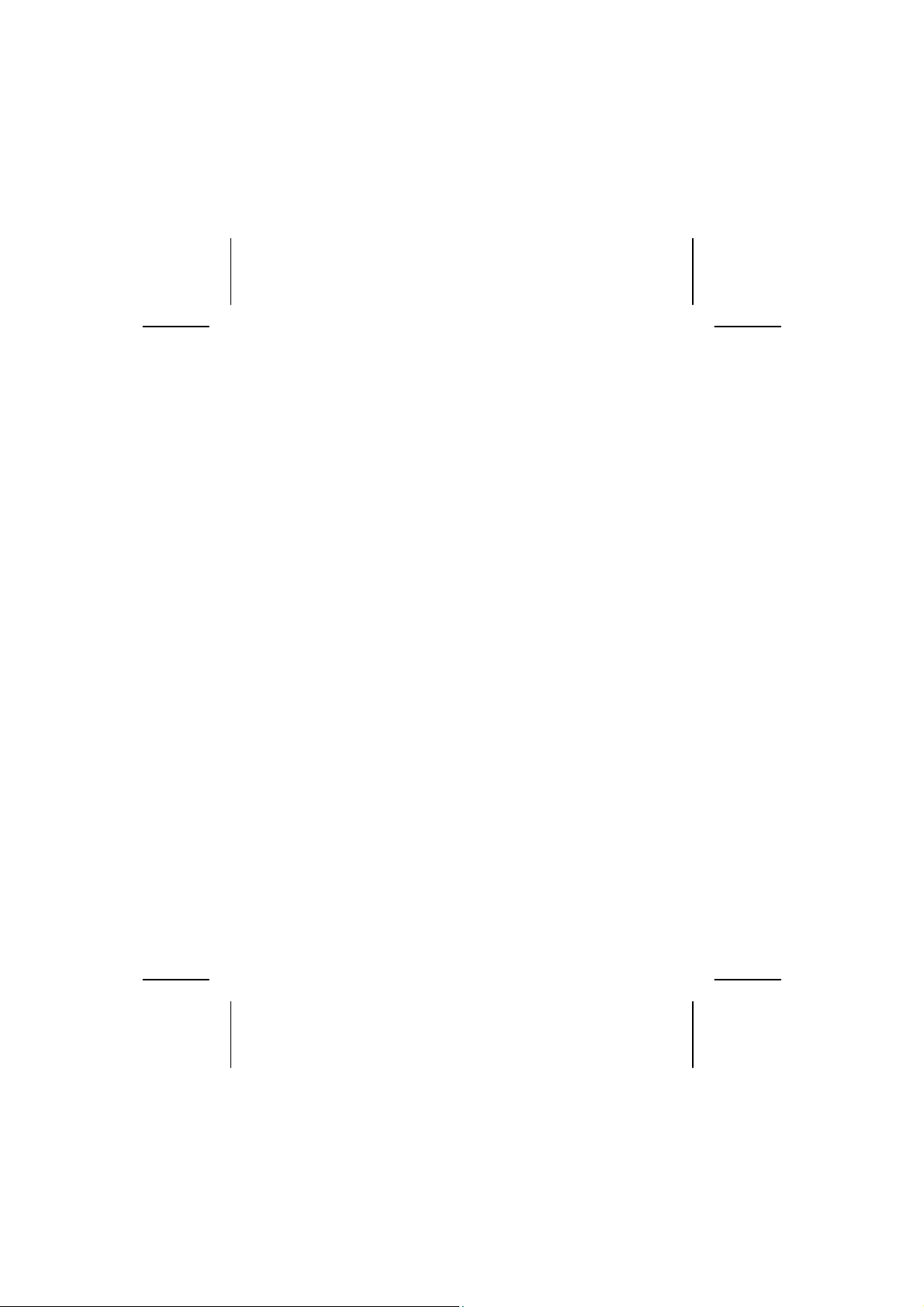
Start/stop afspilningen, bekræft indstillinger....19
Tastespærre...................................................................20
Nulstilling af multimedieafspilleren (Reset)....................20
Musikafspilning - Menuen „My Musik“ ..............21
Afspilningsmenuen .......................................................24
Visning af sangtekster – LRC (Lyric Display Function) ...25
Videoafspilning - Menuen „My Videos“ .............. 27
Billedafspilning - Menuen „My Pictures“ ...........28
Skift visningstilstand......................................................29
Taleoptagelse – Menuen „Recorder“ .................29
Rec Type .......................................................................29
Now Recording .............................................................30
Optagermenuen ...........................................................31
Via bøger – Menuen „Ebook“ ............................32
Læs den aktuelle bog ....................................................32
Vis/læs en bog...............................................................32
Aktivering af valgmuligheder.........................................33
Tag List..........................................................................34
Auto Play Gap - Indstilling af sideintervallet...................34
Menuen „Calendar“............................................35
Set Date - Time..............................................................36
Menuen "Settings" .............................................36
My Music ......................................................................37
My Pictures ...................................................................38
- 5 -
Page 6
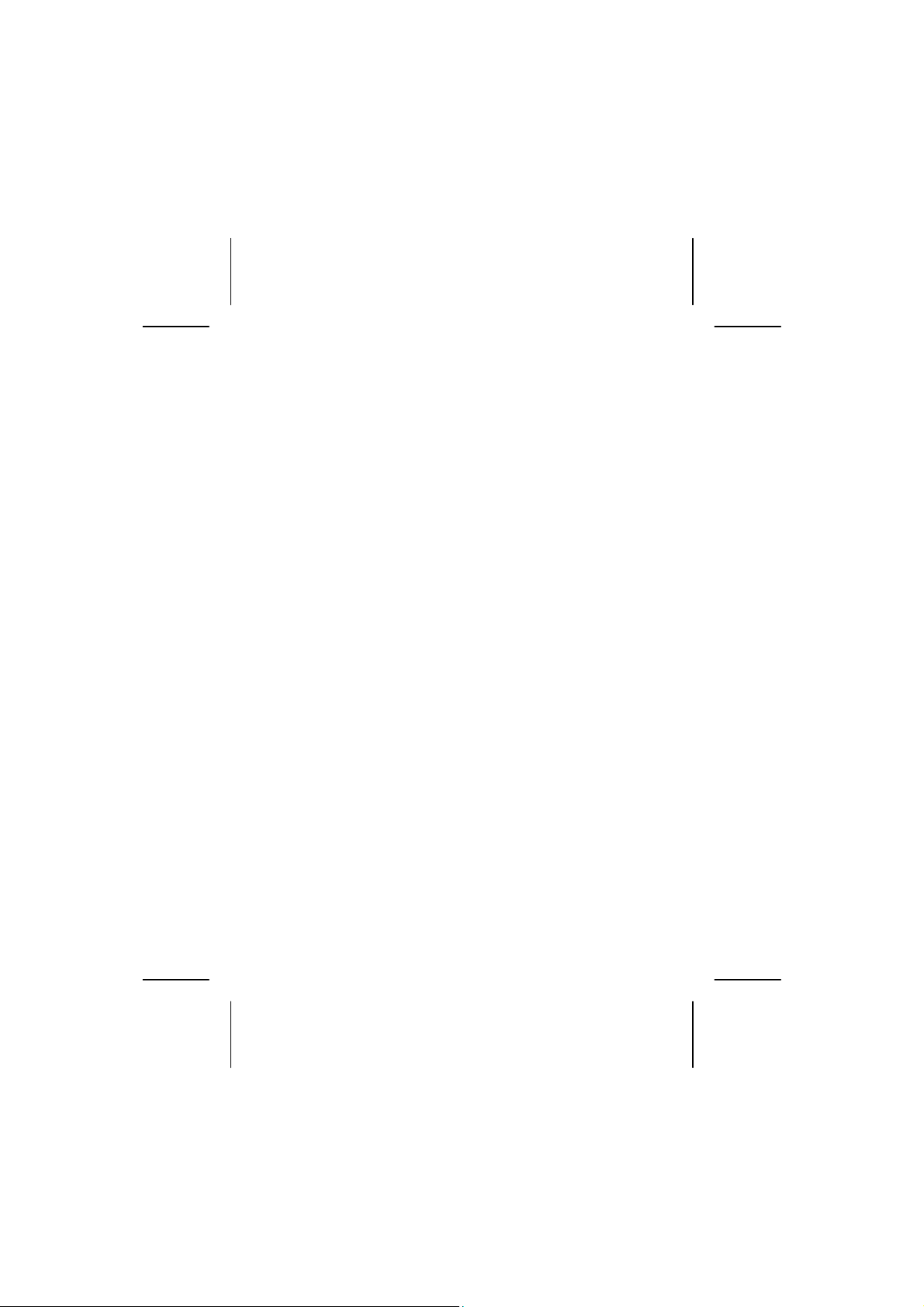
Display..........................................................................38
Language Select............................................................39
Player Configure............................................................39
Device Type ..................................................................39
Information...................................................................40
Reset .............................................................................40
Søg efter filer – Menuen „File Navigator“ ..........41
Kopiering af data – Menuen „Data Exchange“...42
Anvendelse med computeren .............................44
Tilslutning til computeren.............................................44
Kopibeskyttelse .............................................................45
Dataudveksling med computeren .................................46
Formatering af apparatet..............................................47
Filmredigeringssoftwaren MediaCoder ..............48
Installation af softwaren ................................................48
Anvendelse af softwaren ...............................................49
Kundeservice ......................................................52
Førstehjælp ved fejlfunktioner.......................................52
Har du brug for yderligere support?..............................53
Rengøring...........................................................54
Bortskaffelse .......................................................54
- 6 -
Page 7
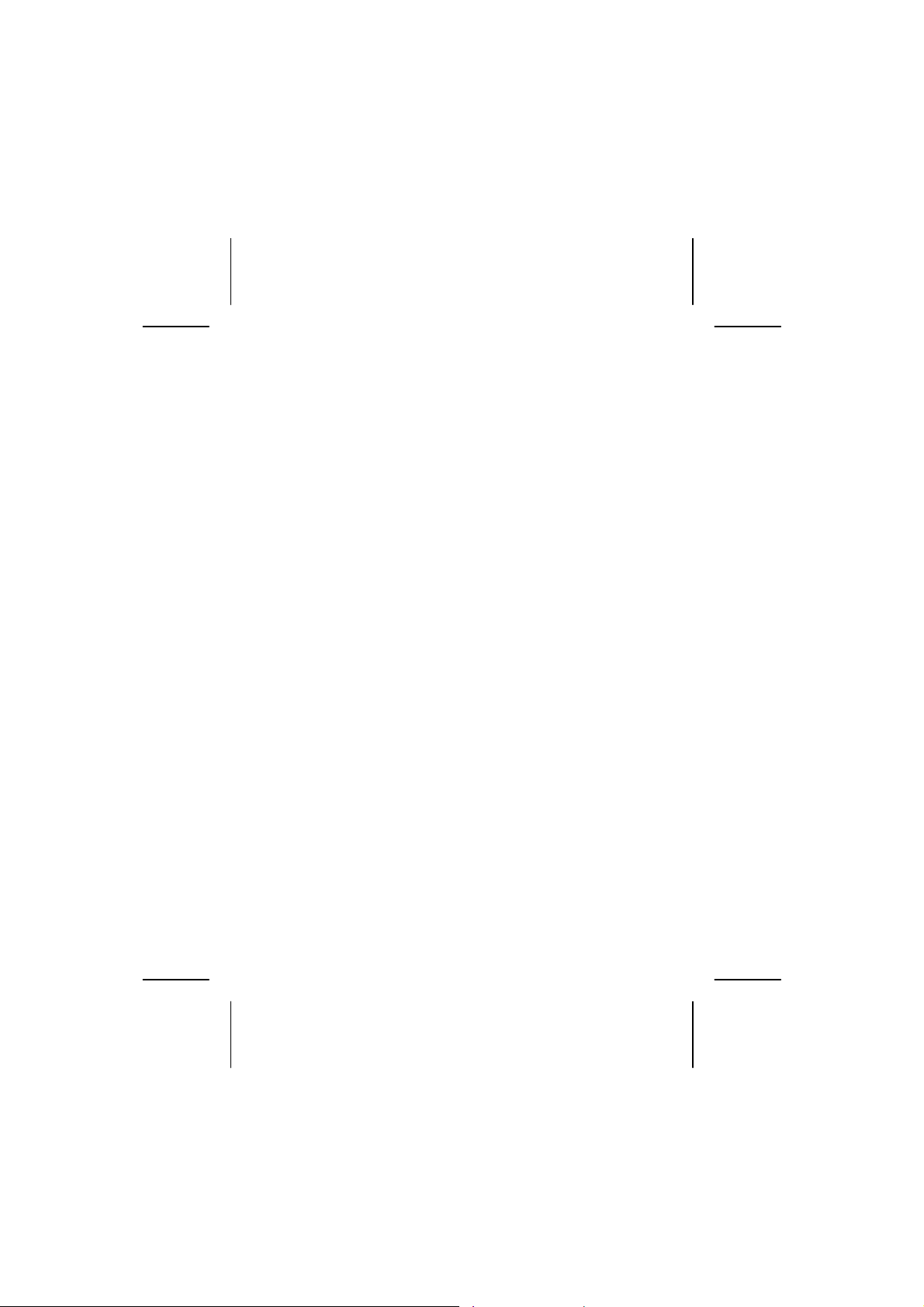
Mangfoldiggørelse af denne brugervejledning
Dette dokument indeholder juridisk beskyttede
oplysninger. Alle rettigheder forbeholdes.
Mangfoldiggørelse i mekanisk, elektronisk eller enhver
anden form uden skriftlig tilladelse fra producenten er
forbudt.
Om denne enhed
Pakkens indhold
Kontroller, at der ikke mangler noget i pakken, og giv os
besked senest 14 dage efter købet, hvis der mangler noget.
Med den pakke, som du har købt, skal du have modtaget
følgende:
• Multimedieafspiller
• Stereo-øretelefon
• USB-kabel
• Denne brugervejledning
• Cd med pc-software
• Garantidokumenter
Korrekt anvendelse
Multimedieafspilleren er en batteridrevet, bærbar
multimedieafspiller med internt lager og kortslot.
Med denne enhed kan du afspille lyd- og videofiler samt fotos
og e-bøger. Desuden har multimedieafspilleren en indbygget
- 7 -
Page 8
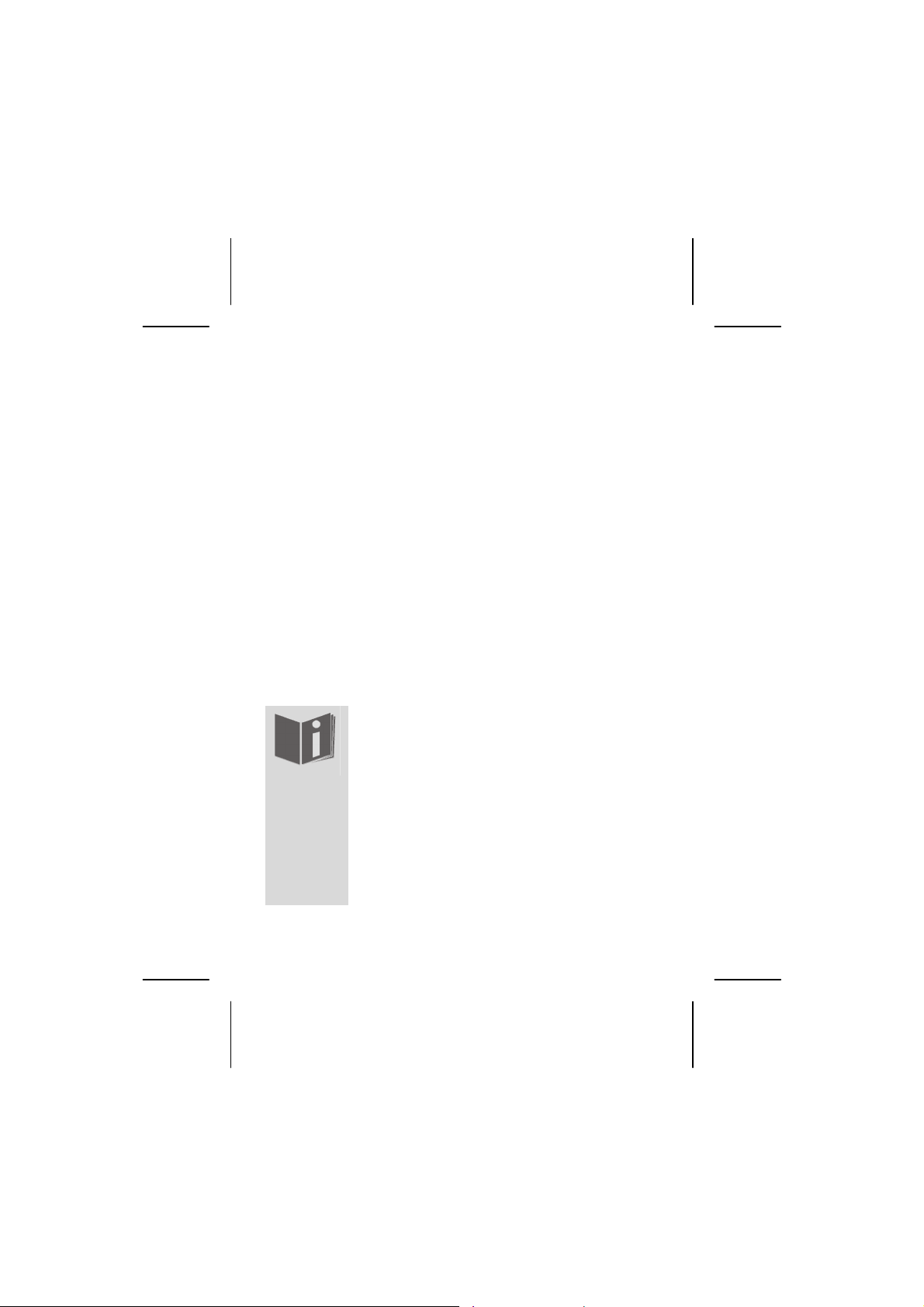
mikrofon til optagelse af talenotater og en kalender-/urfunktion.
Multimedieafspilleren er også en bærbar USB-lagerenhed, som
du kan bruge til at gemme og håndtere personlige data.
Denne enhed er udelukkende beregnet til privat brug og er
ikke beregnet til erhvervsmæssige formål.
Systemkrav
Hvis du vil tilslutte enheden til en pc, skal pc'en leve op til
de følgende krav.
Pc med ledig USB 2.0-port, Pentium P III eller kraftigere (P4
anbefales) og 1 GB ledig plads på harddisken.
Operativsystemer og software:
• Windows Vista eller Windows® XP,
• Windows Media Player 10 eller nyere.
Sikkerhedsanvisninger
Læs dette kapitel og hele vejledningen grundigt
igennem, og følg alle anvisningerne. På den
måde opnår du en pålidelig drift og en lang
forventet levetid for din multimedieafspiller.
Sørg for altid at have denne brugervejledning
inden for rækkevidde i nærheden af enheder, og
opbevar den godt, så du kan give den videre,
hvis du overdrager enheden til en nye ejer.
Du bør kun henvende dig til en af vores
autoriserede servicepartnere, hvis du har
problemer med enheden.
- 8 -
Page 9
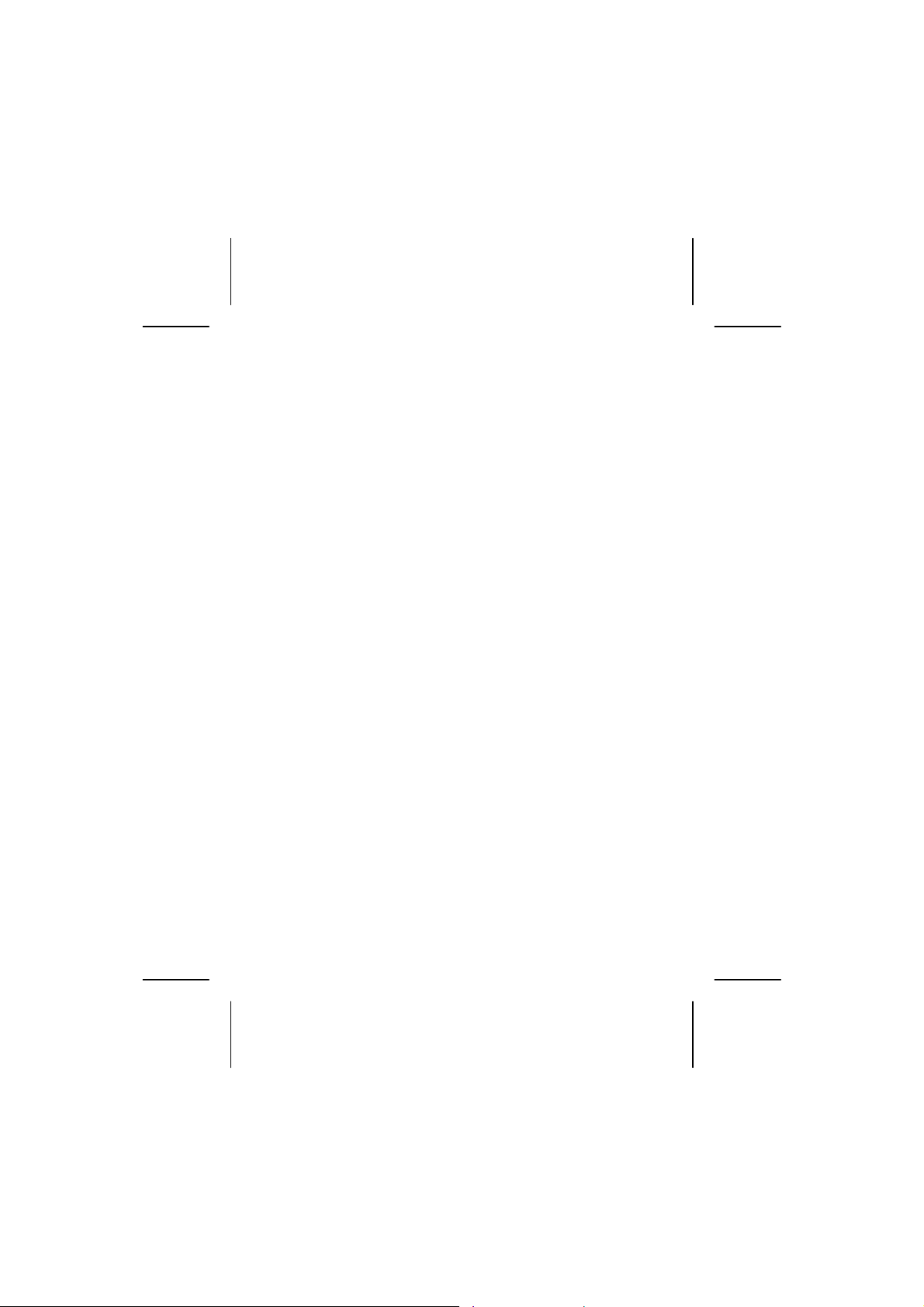
Driftssikkerhed
• Følg også anvisningerne for brugen af de enheder,
som du tilslutter multimedieafspilleren.
• Stil ikke væskefyldte beholdere som f.eks. vaser på
enheden eller i umiddelbar nærhed af dem. Beholderen
kan vælte, og væsken kan kompromittere den elektriske
sikkerhed.
• Hold enheden på væk fra fugt, vanddryp og
vandstænk. Undgå rystelser, støv, varme og direkte
sollys for at forhindre driftsforstyrrelser.
driftstemperaturen er 5 til 40 °C.
• Åbn aldrig kabinettet. Dette vil ophæve garantien og
kan ødelægge enheden.
• Lad ikke børn lege uden opsyn i nærheden af
elektriske apparater. Børn er ikke altid i stand til at
opdage mulige farer.
• Efter transport af enheden skal du vente med at tage den
i brug, til den har nået omgivelsestemperaturen. Ved
større udsving i temperatur eller fugtighed kan der som
følge af kondensering dannes fugt, hvilket kan medføre
elektrisk kortslutning.
• Læg ikke nogen genstande på enheden, og udsæt
ikke displayet for tryk. Ellers kan displayet gå i
stykker. Rør ikke ved displayet med skarpe
genstande for at undgår skader.
• Der er fare for kvæstelser, hvis displayet går i stykker. Hvis
det sker, skal du bruge beskyttelseshandsker til at pakke de
ødelagte dele ind og sende dem til korrekt bortskaffelse
- 9 -
Page 10
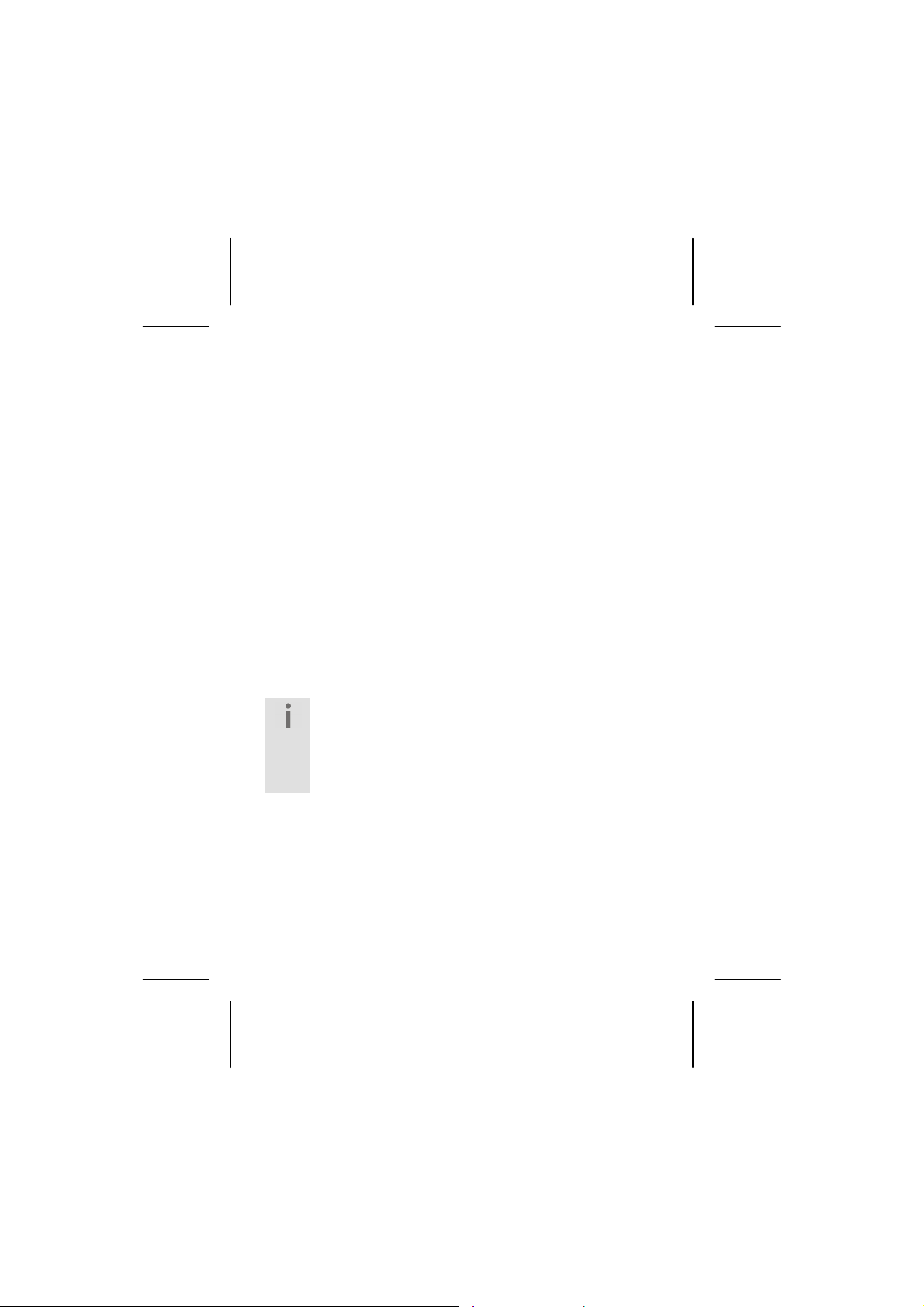
hos dit servicecenter. Vask derefter hænderne med sæbe,
da det ikke kan udelukkes, at der er lækket kemikalier.
• Tilslut kun det medfølgende USB-kabel.
• Enheden er beregnet til tilslutning til computere
med tilslutningssikring (Limited Power Source i
henhold til EN60950).
• Placer kablerne på en sådan måde, at man ikke kan
træde på dem eller snuble over dem.
• Stil ikke genstande på kablerne, da de ellers kan blive
beskadiget.
Undgå at anvende enheden i følgende
situationer:
• Når du kører bil.
• Når du går på gaden.
• I alle situationer eller omgivelser, der kræver
koncentration og opmærksomhed.
For at forhindre statisk elektricitet bør enheden ikke
anvendes under meget tørre forhold.
Under forhold med statisk elektricitet kan der
forekomme fejlfunktioner på enheden. I så fald skal
enheden nulstilles til fabriksindstillingerne.
Strømforsyning
Multimedieafspilleren er udstyret med et genopladeligt,
indbygget højtydende litium-batteri, som du kan oplade via
pc'en med det medfølgende USB-kabel.
- 10 -
Page 11
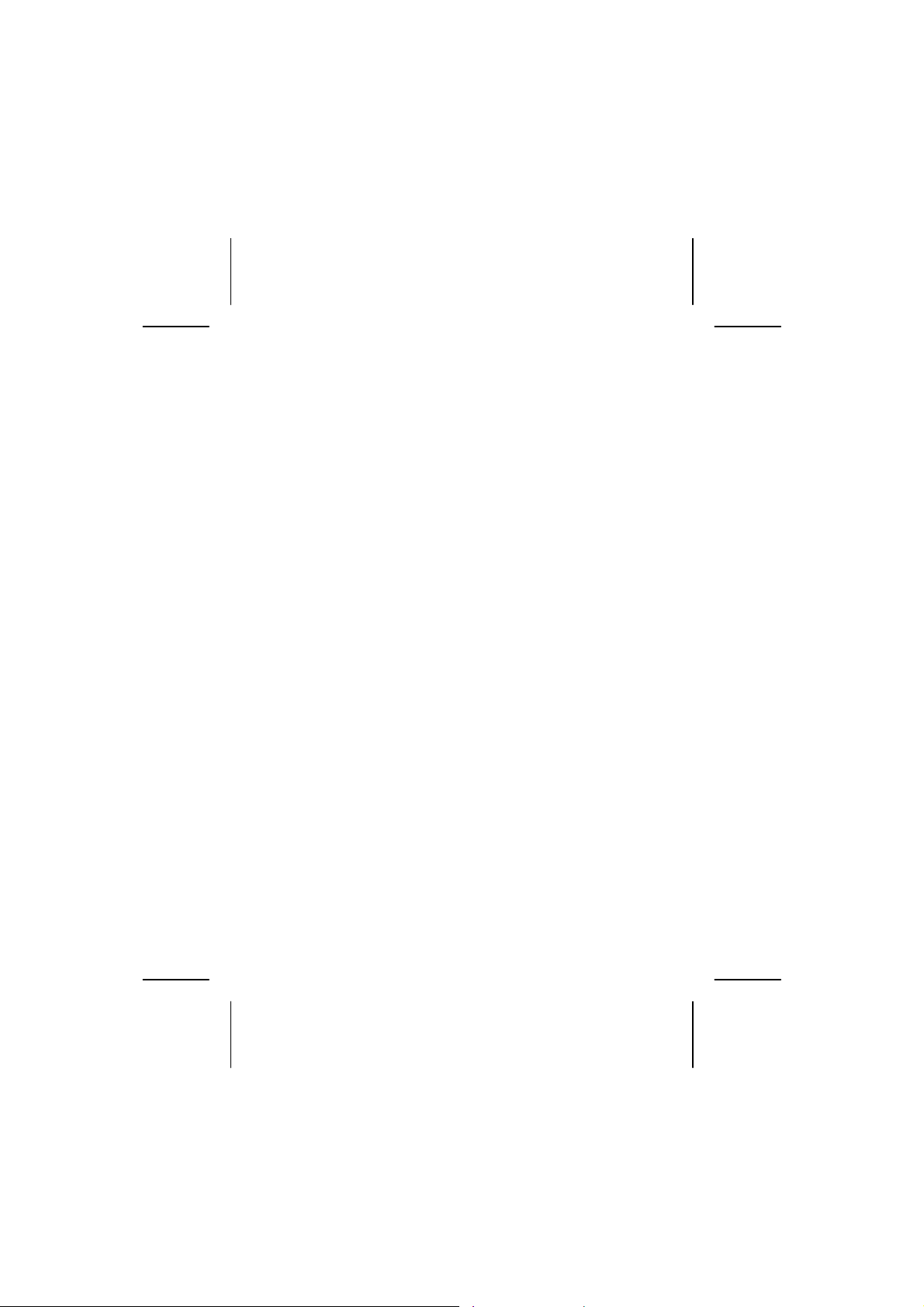
Sikkerhedskopiering
Krav om skadeserstatning for datatab og deraf opståede
følgeskader udelukkes. Hver gang du har opdateret dine data,
bør du tage sikkerhedskopier af dem på eksterne lagringsmedier
(f.eks. CD-R).
Elektromagnetisk kompatibilitet
Ved tilslutning skal retningslinjerne for elektromagnetisk
kompatibilitet (EMC) overholdes. Hold mindst en meters
afstand fra højfrekvente og magnetiske støjkilder (fjernsyn,
højttalere, mobiltelefon osv.) for at forhindre
funktionsforstyrrelser og tab af data.
- 11 -
Page 12
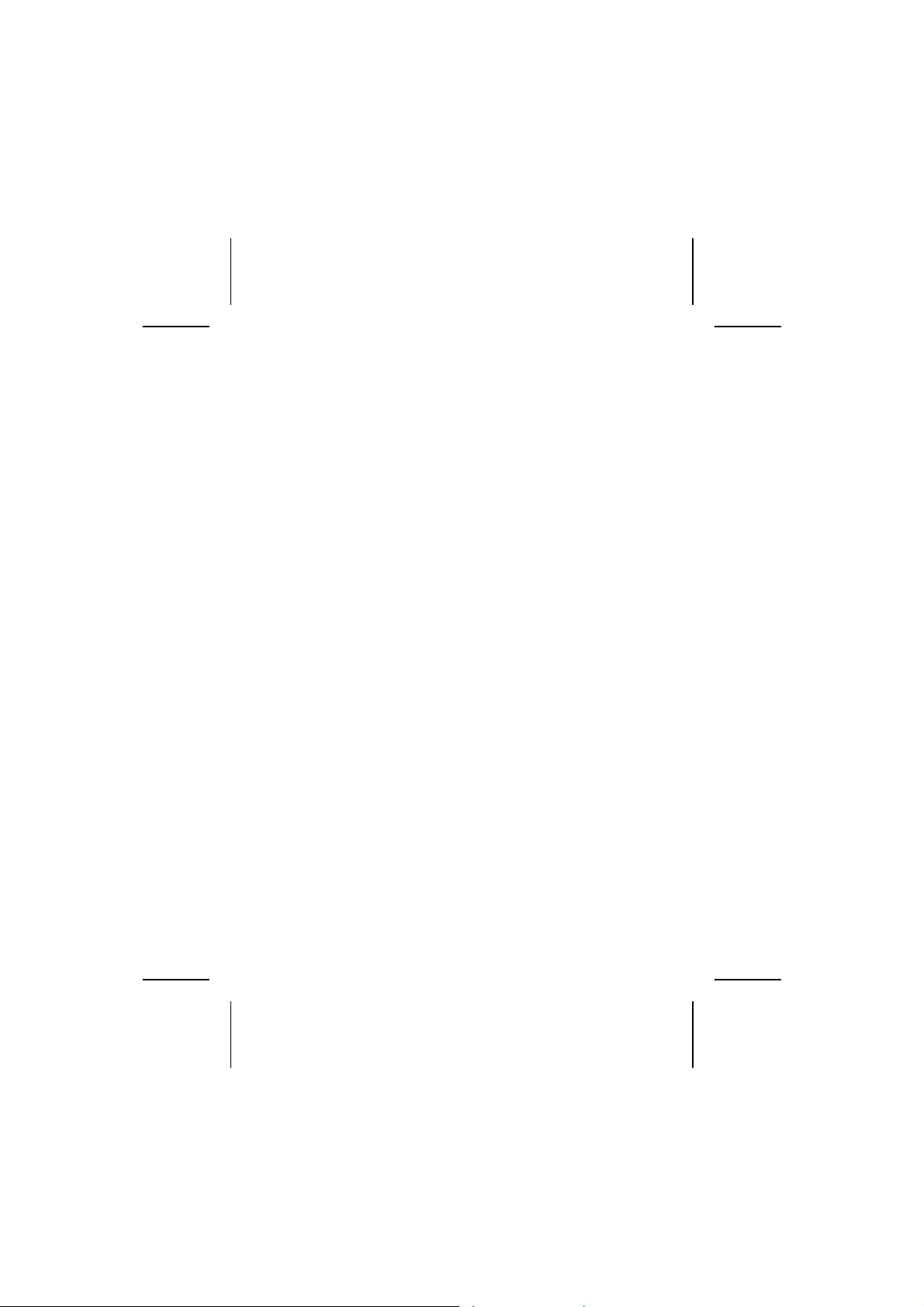
Tekniske data
Enhedsbetegnelse: Multimedieafspiller
Model: MD 82244
Lagerkapacitet: 4 GB
Interface: USB 2.0 (High Speed)
Hovedtelefontilslutning: 3,5 mm stereojackstik
Mål: ca. 82 x 55 x 11 mm (BxHxD)
Display: 320 x 240 pixel
Afspilningsformater: .mp3, .wma, , .wav, .lrc,
.wmv, .avi, .m3u, .jpg
Lagerkapacitet*: Op til 128 timers musik
i MP3-format (128 Kbps)
Op til 128 timers musik
i WMA-format (64 Kbps)
Op til 128 timers musik
i AVI-format (81 Kbps)
Batteri Højtydende Li-polymer-batteri
Driftstid*: Op til 9 timers musikafspilning
Op til 2 timers videoafspilning
Indgang: 5 V / 500 mA
(via USB-interface)
Kortslot: Micro SD (understøtter SDHC)
- 12 -
Page 13
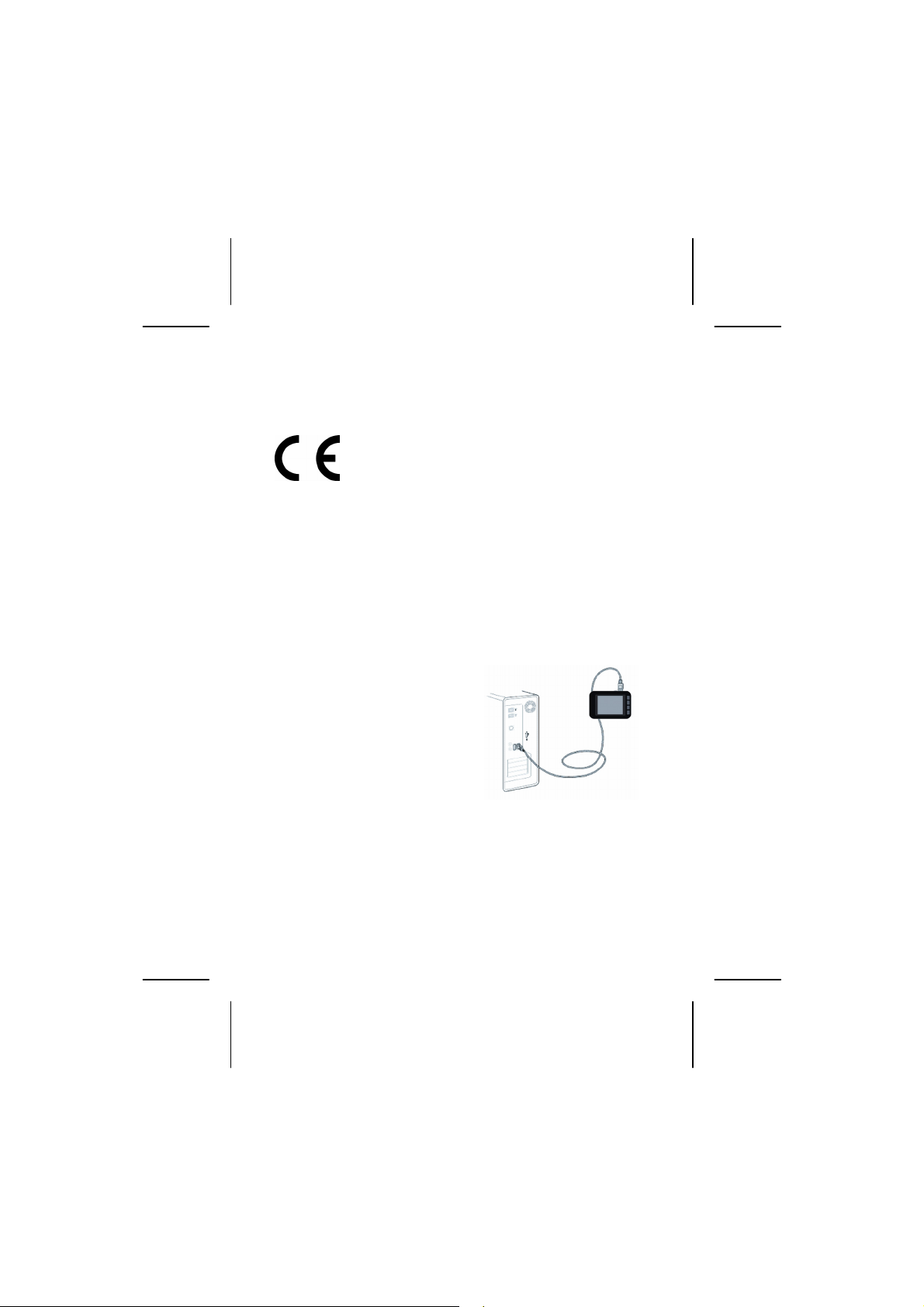
∗ Batteridriftstid, lagerkapacitet og antal
titler, der kan gemmes, varierer afhængigt af
anvendelsesforholdene, bithastigheder og andre
faktorer.
Ret til tekniske ændringer forbeholdes
Ibrugtagning
Opladning af Li-polymer-batteriet
Inden den første ibrugtagning skal det interne Li-polymerbatteri oplades i mindst 2 timer.
Genopladningen tager ca. 2 timer.
Tænd computeren
Sæt det medfølgende
USB-kabel i enhedens
mini-USB-stik [11].
Sæt USB-kablets anden
ende i en af
computerens USBporte.
På MP3-afspillerens display [5] angiver følgende visning, at
multimedieafspilleren er tilsluttet computeren:
- 13 -
Page 14
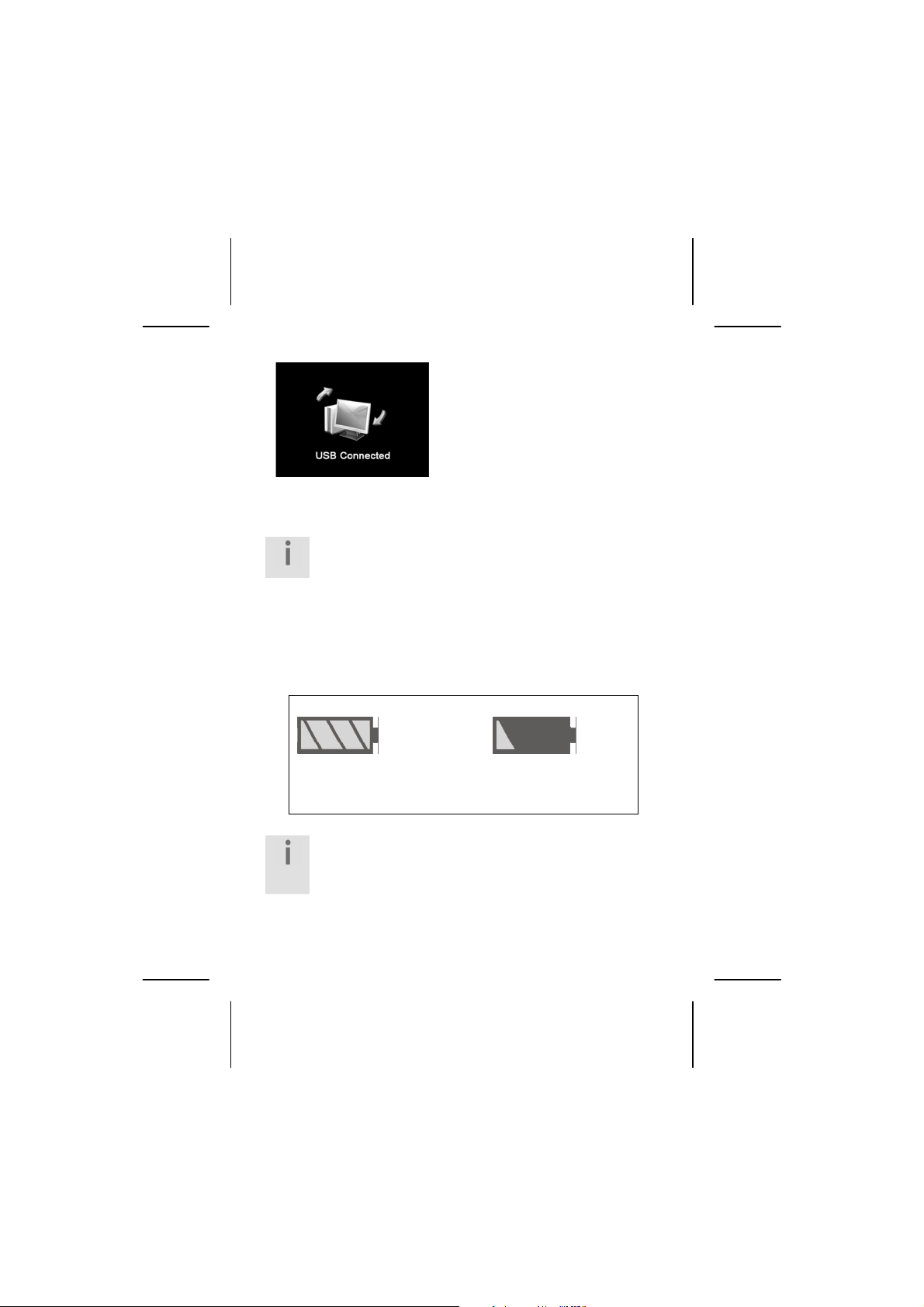
Når batteriindikatoren viser fuld opladning, efter at USBstikket er fjernet fra computerens USB-port, er batteriet
opladet.
Opladningstiden bliver længere, hvis du overfører
data til enheden under opladningen.
Multimedieafspilleren kontrollere automatisk batteriets
opladningstilstand og viser den på displayet, når enheden
er tændt [5].
Hvis batteriydelsen er for lav, vises meddelelsen
System Low Power, please charge!.
Fuld opladning • Batteriet er tomt,
Oplad batteriet, hvis batteriladningsindikatoren viser
en lav ladning, eller hvis du ikke skal bruge MP3afspilleren i længere tid (mere end 2 måneder).
opladning
nødvendig!
- 14 -
Page 15
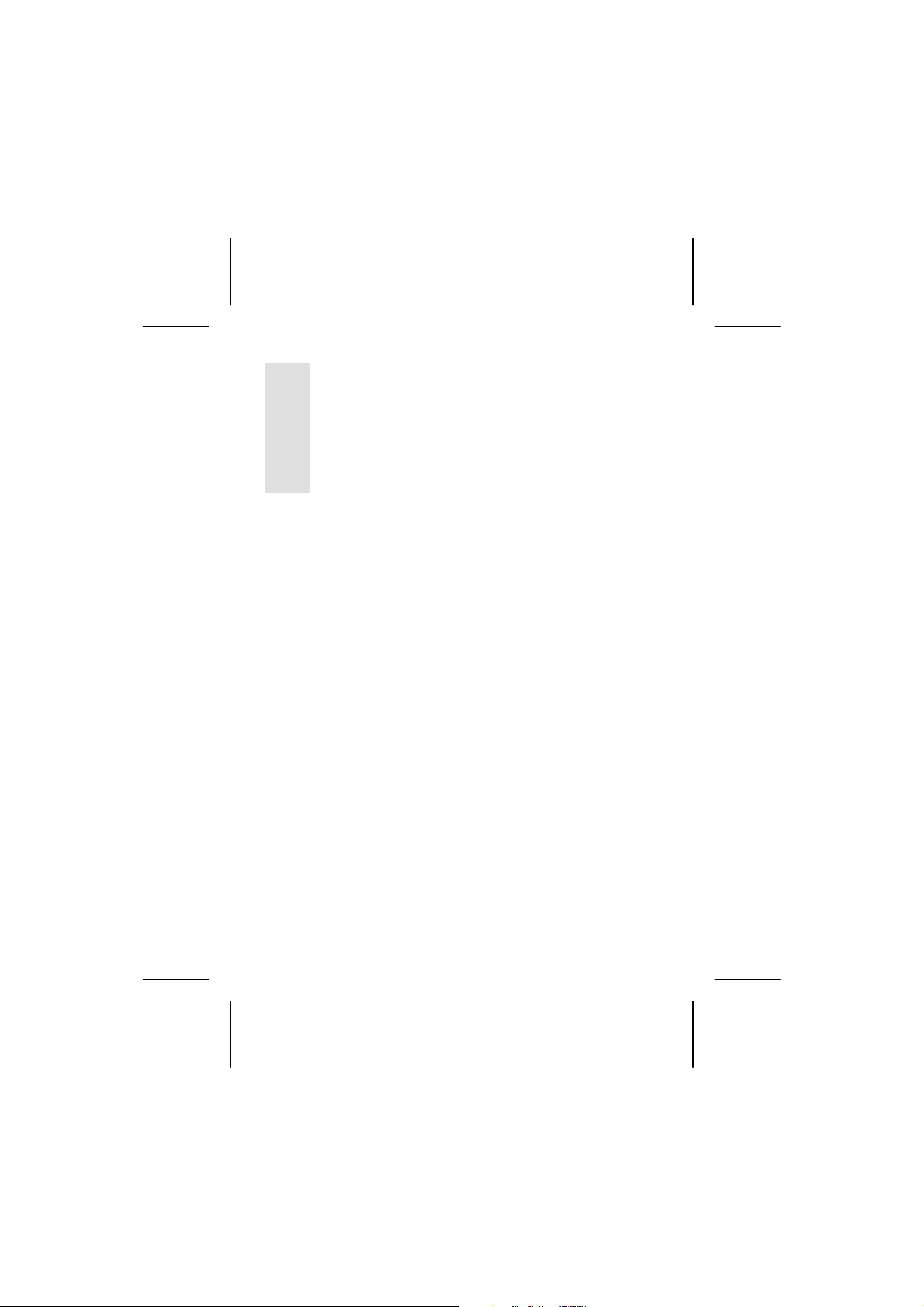
Ellers vil restladningen muligvis ikke være
tilstrækkelig til at styre batteriopladningen.
Multimedieafspilleren kan ikke betjenes, mens den er
tilsluttet computeren.
Yderligere oplysninger om anvendelse på
computeren finder du i kapitlet „Dataudveksling med
computeren“ på side 46.
- 15 -
Page 16
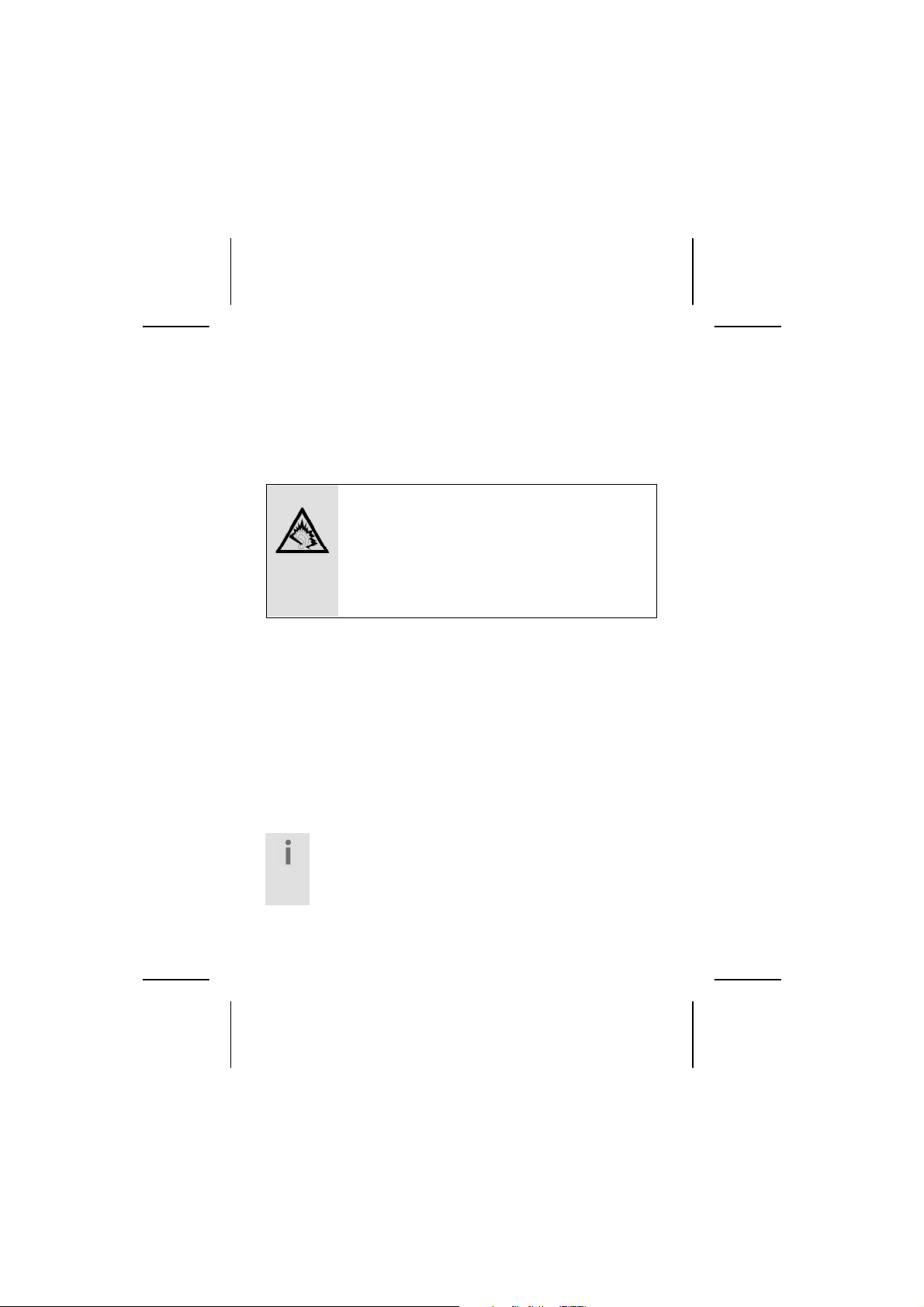
Tilslutning af øretelefoner
Der følger en stereo-øretelefon med enheden.
Sæt øretelefonens stereo-jackstik i høretelefonstikket
[3]. Du kan også tilslutte et kabel (medfølger ikke) til
tilslutning til dit stereoanlæg til dette stik.
Start afspilningen ved en lav lydstyrke, og øg derefter
Pas på!
En for høj lydstyrke ved anvendelse af
øretelefoner og hovedtelefoner kan medføre
høreskader eller tab af høresansen. Indstil inden
afspilningen lydstyrken til den laveste værdi.
Brug kun den hovedtelefon, der følger med
enheden.
lydstyrken til et niveau, der er behageligt for dig.
Indsætning af et hukommelseskort
Hvis du vil afspille billeder, videoer, tekster og musik
fra et Micro SD-hukommelseskort, skal du sætte det i
kortslotten [10] , til det klikker på plads.
Metalkontakterne viser displayets retning.
Hvis du vil fjerne et hukommelseskort fra kortslotten,
skal du trykke kortet en smule ind og derefter tage
det ud.
Brug ikke vold, når du sætter hukommelseskortet i!
Kortet kan kun indsættes i én retning. Et forkert
indsat hukommelseskort kan beskadige enheden og
hukommelseskortet.
- 16 -
Page 17
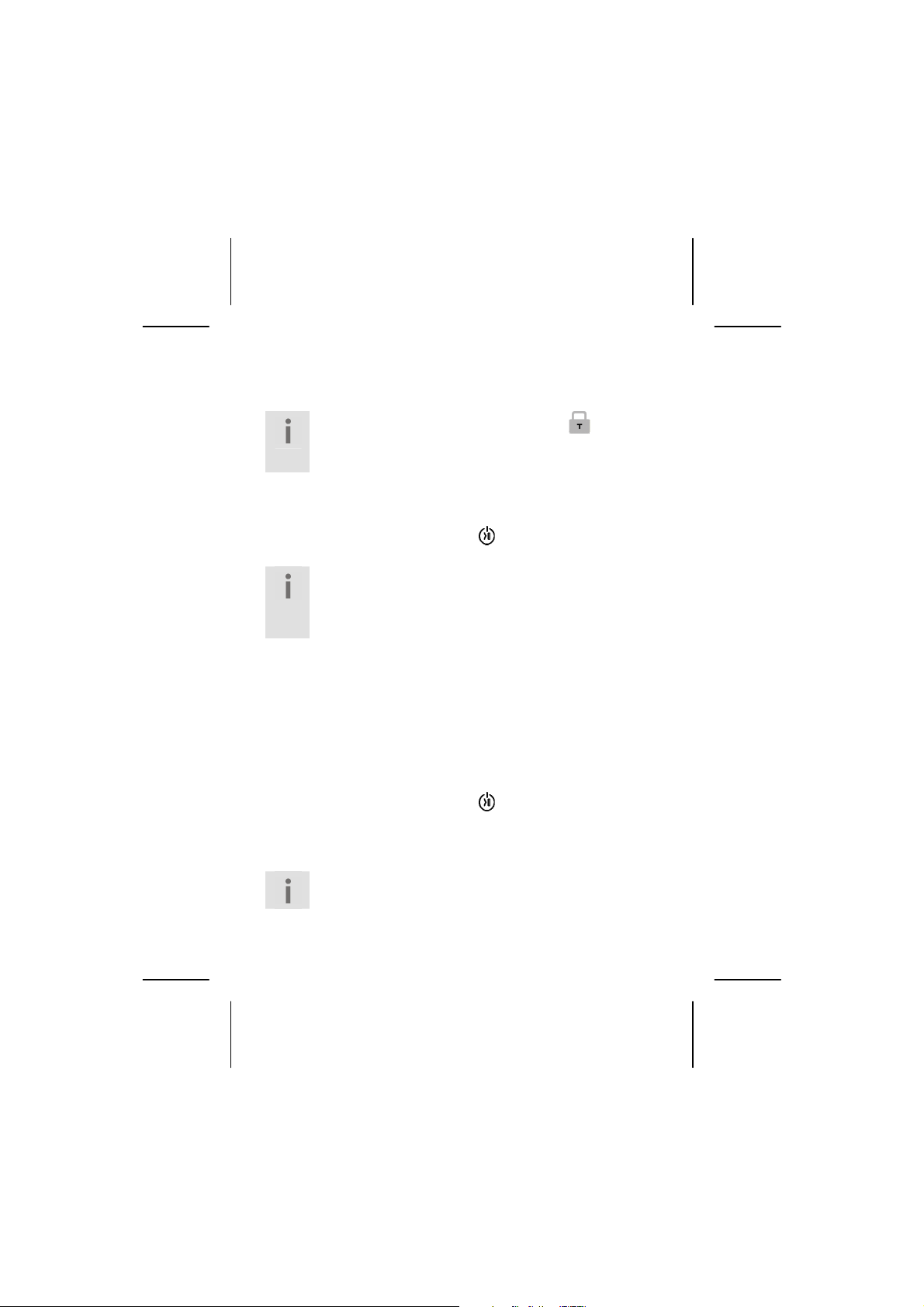
Betjening
Når tastespærren [2] er i spærrepositionen , kan
enheden ikke betjenes. Flyt tastespærren [2] i den
modsatte retning for at fjerne spærringen.
Sådan tænder du enheden
Hold tænd/sluk-knappen [7] nede i ca. 3
sekunder. Enheden tændes.
Ved leveringen findes der endnu ingen titler. Hvis du
vil overføre titler, skal du læse anvisningerne i
kapitlet „Dataudveksling med computeren“ på side
46.
• MEDION-skærmbilledet vises
• Musiklisten indlæses.
• Hovedmenuen vises.
Når enheden er tændt, viser multimedieafspilleren
automatisk hovedmenuen.
Sådan slukker du enheden
Hold tænd/sluk-knappen [7] nede, indstil
MEDION-skærmbilledet vises på displayet [5].
Derefter slukkes multimedieafspilleren.
Automatisk slukning (strømstyringsindstillinger)
Hvis du ikke bruger multimedieafspilleren i et bestemt
- 17 -
Page 18

stykke tid, slukkes enheden automatisk.
Standardindstillingen er 5 minutter. I menuen
Settings, valgmuligheden Player Configure kan du
indstille end anden slukningstid.
Åbning af menuer
Tryk flere gange på knapperne og [8] for at
åbne de enkelte menuer efter hinanden:
My Music
My Videos
My Pictures
Recorder
Ebook
Calendar
Settings
File Navigator
Data Exchange
Tryk på knappen PLAY/PAUSE
[7] for at åbne en menu.
Knappen BACK
Med knappen BACK [2] går du ét menuniveau
tilbage.
Hold knappen BACK
gå tilbage til hovedmenuen.
[2] nede i længere tid for at
- 18 -
Page 19

Indstilling af lydstyrken og valg af
menupunkter
Med knappen -/+ [6] kan du indstille lydstyrken
under musik- og videoafspilningen.
Lydstyrken kan indstilles fra 0 – 25 og vises til højre
på displayet i musikmenuen.
I nogle menuer kan du bruge knappen -/+ [6] til at
komme op og ned i menupunkterne.
Ændring af værdier i menuerne/
gå en titel frem/tilbage
Med knapperne og [8]kan du ændre
værdierne i menuerne.
Tryk under afspilningen på knapperne og [8]
for at åbne den forrige/næste musik-/videotitel.
Hold under afspilningen en af knapperne
[8] trykket nede for at spole hurtigt tilbage/frem i en
musik-/videotitel.
og
Start/stop afspilningen,
bekræft indstillinger
Med knappen PLAY/PAUSE [7] kan du
• starte/stoppe musik- og videoafspilningen.
• Bekræftelse af indtastninger og valgmuligheder
- 19 -
Page 20

Tastespærre
Med tastespærren kan du forhindre, at en knap utilsigtet
bliver aktiveret. Dette er f.eks. nyttigt, når du lytter til musik,
mens du transporterer multimedieafspilleren.
Skub tænd/sluk-knappen
På displayet [5] vises først meddelelsen Hold!, og
derefter vises et låseikon
• Så snart du trykker på en knap, vises nu på displayet
[5] meddelelsen Hold!
Hvis du vil ophæve spærringen, skal du flytte
tænd/sluk-knappen [7] i den modsatte retning.
Låseikonet
forsvinder.
[7] til højre.
på statuslinjen.
Nulstilling af multimedieafspilleren
(Reset)
Hvis der er alvorlige problemer med enheden, og du vil
nulstille den til fabriksindstillingerne, skal du gøre som
følger:
Fjern alle tilslutningskabler.
Tryk forsigtigt med en spids genstand (f.eks. en bøjet
papirclips) på nulstillingsknappen [13] på siden af
multimedieafspilleren.
- 20 -
Page 21

Musikafspilning -
Menuen „My Musik“
Tænd multimedieafspilleren.
Hovedmenuen vises.
Tryk flere gange på knapperne
åbne menuen My Music, og bekræft dit valg med
knappen PLAY/PAUSE
Brug knapperne
følgende valgmuligheder, og bekræft dit valg med
knappen PLAY/PAUSE
[7].
og [8] til at vælge en af de
[7].
og [8] for at
Now Playing
Viser afspilningsmenuen for den titel, der afspilles i
øjeblikket.
Hvis der ikke afspilles en titel i øjeblikket, vises efter
tryk på knappen PLAY/PAUSE
displayet [5].
[7] „No File!“ på
All Music
Viser alle de musiktitler, der findes i det interne lager.
Vælg en titel, og start afspilningen med knappen
PLAY/PAUSE
[7].
- 21 -
Page 22

Artists
Vælg de titler, der findes i det interne lager, ud fra
kunstnere.
Vælg en kunstner, og bekræft med knappen
PLAY/PAUSE
Vælg derefter en titel, og start afspilningen med
knappen PLAY/PAUSE
[7].
[7].
Albums
Vælg de titler, der findes i det interne lager, ud fra
albummer.
Vælg et album, og bekræft med knappen
PLAY/PAUSE [7].
Vælg derefter en titel, og start afspilningen med
knappen PLAY/PAUSE
[7].
Genres
Vælg de titler, der findes i det interne lager, ud fra genre.
Vælg en genre, og bekræft med knappen
PLAY/PAUSE
Vælg derefter en titel, og start afspilningen med
knappen PLAY/PAUSE
[7].
[7].
Record List
Afspil en optagelse, der findes i det interne lager.
Vælg en optagelse, og start afspilningen med
knappen PLAY/PAUSE
[7].
- 22 -
Page 23

Dir List
Vælg det Local Memory eller Card Memory for at få
vist en liste med alle de lydfiler, der findes på i det
pågældende lager.
Vælg derefter en titel, og start afspilningen med
knappen PLAY/PAUSE
[7].
- 23 -
Page 24

Afspilningsmenuen
Under afspilningen vises på displayet [5] følgende
oplysninger:
A Albumcover (hvis der ikke findes et,
vises det billede, der vises her)
B ID3-tag (titelnavn)
C udvidede ID3-tagoplysninger/
sangtekster (hvis der findes en LRC-fil)
D Lydstyrke
Statuslinje (vises permanent)
E Gentagelsesfunktion/Tilfældig afspilning
F Tastespærre
G Afspilngsvarighed
H Equalizereindstilling
I Batteristatus
- 24 -
Page 25

J Afspilningslinje
K Titel frem/tilbage aktiv
L PLAY/PAUSE aktiv
M Bedømmelsesstjerner/titelnummer/
titel som helhed
Tryk på knappen PLAY/PAUSE
afspilningen.
Tryk på knappen PLAY/PAUSE
afbryde afspilningen.
[7] for at starte
[7] igen for at
Visning af sangtekster –
LRC (Lyric Display Function)
Din multimedieafspiller understøtter visning af sangtekster
synkront med en afspillet musiktitel.
Vælg en musikfil i formatet MP3 eller WMA, som du
vil have vist sangtekster for, f.eks. filen
happymusic.mp3.
Hent for denne titel en sangtekstfil i formatet .lrc fra
internettet, f.eks. happymusic-2004.lrc.
Giv sangtekstfilen det samme navn som musikfilen,
så sangtekstfilen kan knyttes til musikfilen: I
eksemplet skal du med andre ord give sangtekstfilen
følgende navn: happymusic.lrc.
Kopier sangtekstfilen og musikfilen til
multimedieafspilleren.
- 25 -
Page 26

Når du nu afspiller den tilsvarende musiktitel med
multimedieafspilleren, vises de tilhørende
sangtekster synkront på displayet.
Afspilleren understøtter kun sangtekstfiler i
formatet .lrc.
Hvis sangteksten og musikken ikke afspilles synkront, er
dette ikke en fejl ved multimedieafspilleren. Der findes
forskellige versioner af musiktitler og sangtekster.
Afprøv sangtekstfilen, og hent eventuelt en anden
sangtekstfil på internettet. Kontroller, at sangtekstfilen
og musikfilen er placeret i den samme mappe og har
det samme filnavn.
- 26 -
Page 27

Videoafspilning - Menuen „My
Videos“
Tænd multimedieafspilleren. Hovedmenuen vises.
Tryk flere gange på knapperne
åbne menuen Mine videoer, og bekræft dit valg med
knappen PLAY/PAUSE
Vælg med knapperne og [8], om alle fundne
videoer (All Videos) skal vises, kun videoer, der er
placeret i det Local Memory, eller videoer, der er
placeret i Card Memory.
Bekræft med knappen PLAY/PAUSE [7].
Vælg en videofil med knapperne
start afspilningen med knappen PLAY/PAUSE
[7].
Afspilleren understøtter videofiler i formatet .avi. På
grund af den mindre skærmopløsning skal videofiler
konverteres (til en mindre størrelse), inden de kan
afspilles på multimedieafspilleren.
Til konverteringen skal du have installeret programmet
„MediaCoder SE“, som findes på den medfølgende cd,
på din pc. Yderligere oplysninger om konvertering med
„MediaCoderSE“ finder du under
Filmredigeringssoftwaren MediaCoder på side 48.
[7].
og [8] for at
og [8], og
- 27 -
Page 28

Billedafspilning -
Menuen „My Pictures“
Tænd multimedieafspilleren.
Hovedmenuen vises.
Tryk flere gange på knapperne
åbne menuen All Videos, og bekræft dit valg med
knappen PLAY/PAUSE
Vælg med knapperne
billeder (Alle billeder) skal vises, kun billeder, der er
placeret i det Local Memory, eller billeder, der er
placeret i Card Memory.
Bekræft dit valg med knappen PLAY/PAUSE [7].
Vælg en billedfil fra forhåndsvisningen med knapperne
og [8] og knapperne -/+ [6], og start
afspilningen med knappen PLAY/PAUSE
Afspilleren understøtter billedfiler i formaterne .jpg
og .bmp. På grund af den mindre skærmopløsning
skal større billeder konverteres (til en mindre
størrelse), inden de kan afspilles på
multimedieafspilleren.
Du kan afspille billeder med en opløsning på op til
1,2 millioner pixel med multimedieafspilleren.
[7].
og [8], om alle fundne
og [8] for at
[7].
- 28 -
Page 29

Skift visningstilstand
Du kan indstille en automatisk visning. Oplysninger om
indstilling af visningstilstanden finder du under My Pictures
på side 38.
Taleoptagelse –
Menuen „Recorder“
Du kan foretage taleoptagelser med multimedieafspillerens
indbyggede mikrofon.
Tænd multimedieafspilleren.
Hovedmenuen vises.
Tryk flere gange på knapperne
åbne menuen Recorder, og bekræft dit valg med
knappen PLAY/PAUSE
[7].
Rec Type
Vil punktet Rec Type for at indstille
optagelsesformatet:
• Vælg punktet WAV Rec for at gemme taleoptagelsen
i wav-formatet.
• Vælg punktet MP3 Rec for at gemme taleoptagelsen
i MP3-formatet.
- 29 -
og [8] for at
Page 30

Bekræft dit valg med knappen PLAY/PAUSE [7],
og vælg derefter bithastigheden for det tilsvarende
optagelsesformat. Mulige bithastigheder:
• For WAV-formatet:
32 kbps, 64 kbps, 192 kbps og 384 kbps
• For MP3-formatet:
64 kbps, 128 kbps og 256 kbps
Now Recording
Vælg punktet Now Recording for at starte
taleoptagelsen med det samme. Optagermenuen
vises.
Taleoptagelsen starter med det samme.
Tryk på knappen PLAY/PAUSE
afbryde taleoptagelsen. Tryk igen for at fortsætte
taleoptagelsen.
Hvis du vil afslutte taleoptagelsen og gemme filen, skal
du trykke på knappen BACK
- 30 -
[7] igen for at
[2].
Page 31

Optagermenuen
A Optagelsesfil (navn.filformat)
B Optagelsesdestination
C Tilgængelig optagelsestid
D Optagelsestid
E Batteristatus
F Optagelsesstatus
- 31 -
Page 32

Via bøger –
Menuen „Ebook“
Du kan bruge multimedieafspilleren til at få vist Ebooks
(digitale bøger og tekstdokumenter) i tekstformatet .txt.
Til visningen på multimedieafspilleren skal
tekstfilerne være gemt med MS-DOS-kodning!
Tænd multimedieafspilleren.
Hovedmenuen vises.
Tryk flere gange på knapperne og [8] for at
åbne menuen Ebook, og bekræft dit valg med
knappen PLAY/PAUSE
[7].
Læs den aktuelle bog
Vælg punktet Now Reading... for at vise den senest
læste bog med senest læste side.
Vis/læs en bog
Vælg punktet Dir List, og bekræft dit valg med
knappen PLAY/PAUSE
Vælg, om du vil have vist tekstfiler, der er placeret i
det Local Memory, eller tekstfiler, der er placeret i
Card Memory.
[7].
- 32 -
Page 33

Vælg en tekstfil, og bekræft dit valg med knappen
PLAY/PAUSE
Tryk på knappen PLAY/PAUSE
mellem manuel (Manual Mode) og automatisk
sidevisning (Auto Mode).
[7]. Teksten vises på displayet.
[7] for at skifte
Aktivering af valgmuligheder
Tryk på knappen BACK [2]. Der vises en menu
med valgmuligheder.
Add Tag – Indsæt bogmærke
Tryk på knappen PLAY/PAUSE [7] for at indsætte
et bogmærke for den side, der vises i øjeblikket.
Bekræft dit valg med knappen PLAY/PAUSE
Skip to: 0% – Skift til en position
Vælg med knapperne -/+ [6] en position i teksten,
som du vil skifte til.
Indstil f.eks. værdien til 100% for at gå til slutningen
af teksten.
Bekræft dit valg med knappen PLAY/PAUSE
Exit
Vælg punktet Exit, og bekræft dit valg med knappen
PLAY/PAUSE
valgmuligheder.
[7] for at forlade menuen med
- 33 -
[7].
[7].
Page 34

Tag List
Hvis du har indsat bogmærker i tekstfiler, vises
bogmærkerne med de tilsvarende sidetal.
Vælg et bogmærke, og tryk på knappen
PLAY/PAUSE [7] for at få vist det tekststed, der
svarer til bogmærket.
Hvis du vil slette et bogmærke, skal du trykke på
knappen BACK
Tryk derefter på knappen PLAY/PAUSE
Bogmærket slettes.
[2] og vælge punktet Remove.
[7].
Auto Play Gap - Indstilling af
sideintervallet
Her kan du med knapperne -/+ [6] indstille det
tidsinterval i sekunder, som skal anvendes ved den
automatiske sidevisning.
Der kan indstilles et interval fra 5 til 30 sekunder.
- 34 -
Page 35

Menuen „Calendar“
Multimedieafspilleren har et indbygget ur med
kalenderfunktion.
Tænd multimedieafspilleren.
Hovedmenuen vises.
Tryk flere gange på knapperne og [8] for at
åbne menuen Calendar, og bekræft dit valg med
knappen PLAY/PAUSE
[7]. Kalenderen vises:
Tryk på knapperne
måned tilbage/frem.
Tryk på knapperne -/+ [6] for at flytte markeringen
af datoen tilbage/frem.
Tryk på knappen PLAY/PAUSE
dato- og klokkeslætindstllingen.
og [8] for at bladre en
[7] for at gå til
- 35 -
Page 36

Set Date - Time
Med knapperne
værdierne nedad og opad.
Tryk på tasterne -/+ [6] for at markere det
forrige/næste indstillingsfelt.
Når du har indstillet dato og klokkeslæt, skal du
trykke på knappen PLAY/PAUSE [7] for at gå
tilbage til kalendervisningen.
og [8] kan du ændre
Menuen "Settings"
I menuen Indstillinger kan du foretage yderligere
indstillinger for multimedieafspillerens forskellige
funktioner.
Tænd multimedieafspilleren.
Hovedmenuen vises.
- 36 -
Page 37

Tryk flere gange på knapperne og [8] for at
åbne menuen Settings, og bekræft dit valg med
knappen PLAY/PAUSE
Vælg et af de følgende punkter, og bekræft dit valg
med knappen PLAY/PAUSE
[7].
[7]:
My Music
Vælg en undermenu, og bekræft dit valg med
knappen PLAY/PAUSE
EQ
Her kan du vælge lydindstillingerne Normal, Rock, Pop,
Classic, Soft, Jazz, DBB eller SRS Mode for lydgengivelsen.
Ved indstillingen Normal gengives lyden uforandret.
er et lydforbedringssystem, som frembringer
en rumklang ved anvendelse sammen med den
medfølgende øretelefon.
SRS-teknologien er inkluderet under licens fra SRS
Labs, Inc. SRS og
der tilhører SRS Labs, Inc.
Repeat
Her kan du indstille gentagelsesfunktionen til On for
at gentage alle titler, eller til Off.
Når gentagelsesfunktionen er aktiveret, vises nederst i
displayet ALL.
[7].
-symbolet er varemærker,
- 37 -
Page 38

Random Play
Her kan du indstille tilfældig afspilning til On for at
afspille alle titler i tilfældig rækkefølge, eller til Off.
Når tilfældig afspilning er aktiveret, vises nederst i displayet
S.
My Pictures
Vælg en undermenu, og bekræft dit valg med
knappen PLAY/PAUSE
[7].
Viewing Mode
Her kan du vælge, om billedafspilningen skal være
manuel (Manual Play) eller automatisk (Slide Play).
Bekræft dit valg med knappen PLAY/PAUSE [7].
Slide Mode
Her kan du indstille visningsintervallet i sekunder for den
automatiske billedafspilning til
5 sek., 10 sek. eller 15 sek..
Display
Vælg en undermenu, og bekræft dit valg med
knappen PLAY/PAUSE
[7].
- 38 -
Page 39

Backlight
Her kan du med knapperne -/+ [6] indstille
baggrundsbelysningens varighed i trin på 5
sekunder fra 0 til 60 sekunder.
Ved indstillingen 0 sek. er baggrundsbelysningen aktiveret
permanent.
Brightness
Her kan du med knapperne -/+ [6] indstille
displayets lysstyrke fra 1 (mørkt) til 5 (lys).
Language Select
Her kan du indstille enhedens menusprog til English,
French, German, Spanish, Portuguese eller Italian
Player Configure
Her kan du med knapperne -/+ [6] indstille enhedens
automatiske slukning (Power Savings) i minutter fra 0
til 15 minutter.
Ved indstillingen 0 sek. forbliver enheden tændt, indtil du
slukker den.
Device Type
Her kan du indstille USB-udgangen til
Udisk eller MTP.
- 39 -
Page 40

Automatisk (MTP): Media Transfer Protocoltilstand
Ved denne overførselstype registreres multimedieafspilleren
som en mobil enhed. Det er ikke muligt at få direkte
adgang til mappestrukturen. Denne tilstand understøttes af
Windows Media Player fra version 9 og muliggør en
hurtigere dataoverførsel. Dataudvekslingen finder sted via
Windows Media Player.
Udisk - Flytbar disk-tilstand: Mass Storage Class
I denne tilstand registreres multimedieafspilleren som en
flytbar disk. Dataudvekslingen finder sted via Windows
Stifinder.
Information
Her kan du få vist den aktuelle software- og lagerstatus:
Version (enhedssoftwarens version)
Total Space
Free Space
Card Capacity
Card Free Space
Reset
Vælg punktet Reset for at nulstille alle indstillinger til
fabrikstilstanden.
- 40 -
Page 41

Bekræft det efterfølgende bekræftelsesvindue ved at
bruge knapperne og [8] til at vælge punktet
OK, og bekræft dit valg med knappen PLAY/PAUSE
[7].
Vælg punktet Cancel, hvis du vil forlade funktionen
uden at nulstille indstillingerne.
Søg efter filer –
Menuen „File Navigator“
I menuen Filhåndtering kan du få vist alle data, der findes i
det interne lager eller i kortlageret.
Tænd multimedieafspilleren.
Hovedmenuen vises.
Tryk flere gange på knapperne og [8] for at
åbne menuen Filhåndtering, og bekræft dit valg
med knappen PLAY/PAUSE
Vælg det interne lager eller kortlageret, og bekræft
dit valg med knappen PLAY/PAUSE
• Alle mapper og filer på det første filniveau vises.
• Mapperne vises med det antal filer, de indeholder.
Vælg en mappe, og bekræft dit valg med knappen
PLAY/PAUSE
• Filer vises med det tilhørende filtypenavn.
Vælg en fil, og bekræft dit valg med knappen
PLAY/PAUSE
følgende valgmuligheder:
[7] for at få vist mappens indhold.
[7]. Der vises en valgmenu med
- 41 -
[7].
[7].
Page 42

Play
Skifter med det samme til afspilningen af den valgte fil
Remove
Filen slettes med det samme fra datamediet
Exit
Luk menuen
Vælg en fil, og bekræft dit valg med knappen
PLAY/PAUSE
Hvis du prøver at afspille en fil, som
multimedieafspilleren ikke kan afspille, vises på
displayet meddelelsen Unknown File Format.
[7].
Kopiering af data –
Menuen „Data Exchange“
I denne menu kan du flytte data mellem det interne lager
og kortlageret.
Vælg punktet Local Memory eller punktet Card
Memory, og bekræft dit valg med knappen
PLAY/PAUSE
Alle mapper og filer på det første filniveau vises.
• Mapperne vises med det antal filer, de indeholder.
Vælg en mappe, og bekræft dit valg med knappen
PLAY/PAUSE
• Filer vises med det tilhørende filtypenavn.
[7].
[7] for at få vist mappens indhold.
- 42 -
Page 43

Vælg en fil, og tryk på knappen BACK [2].
Der vises en valgmenu med de følgende valgmuligheder
alt afhængigt af, om du har valgt data i det interne lager
eller i kortlageret:
Valgmenuen Local Memory:
Kopier til kort
Valgmenuen Card Memory:
Kopier til det interne lager
Vælg det relevante punkt, og bekræft dit valg med
knappen PLAY/PAUSE
Vælg punktet Cancel, og bekræft dit valg med
knappen PLAY/PAUSE [7], hvis du vil forlade
menuen uden at flytte data.
[7]. Dataene kopieres.
- 43 -
Page 44

Anvendelse med computeren
Pas på!
Hver gang du har opdateret dine data, bør du
tage sikkerhedskopier af dem på eksterne
lagringsmedier. Skadeserstatningskrav ved tab af
data og deraf opståede følgeskader udelukkes.
Tilslutning til computeren
Fjern eventuelt hovedtelefonerne fra tilslutningsstikket [3].
Kontroller, at multimedieafspilleren er slukket, og
tilslut det lille stik på det medfølgende USB-kabel til
multimedieafspillerens USB-stik [11].
Sæt USB-kablets anden ende i en ledig USB-port på
computeren.
Computeren registrerer, at der er blevet tilsluttet en ny
enhed, og tildeler multimedieafspilleren et drev.
Det er ikke nødvendigt at installere en driver.
Når dataoverførslen er gennemført, kan du afbryde
forbindelsen til computeren.
- 44 -
Page 45

Kopibeskyttelse
Det er kun tilladt at kopiere eller kode filer, som du selv er
ophavsmand til, eller filer, hvis ophavsmand eller
rettighedsindehaver har givet dig tilsvarende brugsrettigheder.
Hvis du krænker disse rettigheder, er der fare for, at
rettighedsindehaverne vil tage skridt mod denne mulige strafbare
handling og gøre retlige krav gældende over for dig. Vær
opmærksom på de lovmæssige bestemmelser ved anvendelse af
musiknumre i MP3/WMA-format. Du kan finde oplysninger
herom hos GEMA-afdelingen i dit område eller på internettet på
www.gema.de
Tyskland, skal du kontakte de tilsvarende institutioner, som har
ansvaret for kunstnernes og musikbranchens rettigheder.
. Hvis du anvender MP3-enheden uden for
Filer i WMA-formatet
Foruden MP3-filer kan multimedieafspilleren også afspille
filer i WMA-format. Visse WMA-encodere kan via DRM
(Digital Rights Management) forhindre afspilning på
bærbare enheder. Med Windows Media Player fra version
7.0 kan du også kopiere sådanne filer og derefter afspille
dem på din bærbare enhed.
Musikfiler, der kræver en tilhørende licensfil (DRM) for at
kunne afspilles, skal overføres via særlige programmer (f.eks.
Windows Mediaplayer 10.0 eller andre programmer, som
stilles til rådighed af MP3-udbydere). Hvis licensfilen ikke
overføres (f.eks. ved kopiering med Stifiinder), kan
multimedieafspilleren ikke afspille titlen.
- 45 -
Page 46

Dataudveksling med computeren
Bemærk, at der skal holdes 3 MB ledig til systemet.
Ellers kan MP3-afspilleren ikke tændes korrekt.
Undgå at afbryde forbindelsen under
dataoverførslen.
Til overførsel af musiktitler skal Windows Vista-brugere
anvende Media Player 11. Hvis du har installeret Windows
Media Player 10 eller 11 (WMP 10/11) (på systemer med
Windows XP eller Windows Vista), registrerer computeren
MP3-afspilleren som et-MTP-drev. På dette drev findes
musikmappen „Music“.
Hvis du vil overføre musik til MP3-afspilleren, skal du
kopiere den til musikmappen.
Hvis du vil afspille eller redigere musikfilerne på
computeren, skal du først kopiere dem til
computeren. Det er ikke muligt at afspille direkte fra
multimedieafspilleren.
Hvis du ikke har installeret Windows Media Player 10, kan
du bruge multimedieafspilleren som et ekstern drev for at
kunne udveksle data. Når du igen har koblet
multimedieafspilleren fra computeren, kan du afspille
musikfiler eller overføre data til en anden computer.
Filer uden beskyttelse kan du overføre til
multimedieafspilleren på den normale måde med
drag and drop i Windows
skal overføres sammen med den tilhørende licens.
®
Stifinder. Beskyttede filer
- 46 -
Page 47

Formatering af apparatet
Inden du formaterer multimedieafspilleren igen, skal
du sikkerhedskopiere dataene på en computer eller
på et andet lagermedie. Ellers går alle dine data tabt.
Du kan formatere multimedieafspilleren med Windows
Media Player. Tilslut enheden til computeren, og start
Media Player.
Vælg format, og start processen.
I filmenuen må du under ingen omstændigheder
vælge NTFS, men kun FAT, da MP3-afspilleren ellers
ikke vil fungerer, og du vil skulle formatere den igen.
- 47 -
Page 48

Filmredigeringssoftwaren
MediaCoder
Installation af softwaren
Med den medfølgende software kan du konvertere filmfiler,
så de kan afspilles på multimedieafspilleren.
Læg cd'en i et cd-rom-drev på computeren.
Installationsguiden („InstallShieldWizard“) startes.
Følg vejledningen på skærmen.
Når installationen er gennemført, vises programikonet
MediaCoderSE på computerens skrivebord.
Om installationen:
Bekræft med Next.
I den næste dialogboks Install MediacoderSE to: skal
du angive lagringsstedet for softwaren.
Klik på Change…, hvis du vil ændre den foreslåede
sti.
Bekræft igen Next og i den næste dialogboks Next
for at starte installationen.
Bekræft til sidst Finish for at afslutte installationen.
Hvis installationen ikke starter automatisk (ingen
„Auto-Run“), skal du gå til cd-rom-drevet og
dobbeltklikke på filen setup.exe.
- 48 -
Page 49

Anvendelse af softwaren
På den medfølgende cd finder du et program til
konvertering af videofiler. Du kan bruge dette program til at
konvertere MPG, MPG4, ASF, AVI og WMV-filer til det
understøttede AVI-format. Videoer i andre formater (f.eks.
med en opløsning på 220x176 pixel) afspilles ikke.
MediaCoder installeres på computeren ved at køre filen
SETUP.EXE. Efter installationen af softwaren skal du gøre
som følger:
Åbn softwaren
Dobbeltklik på programikonet. Der vises et programvindue:
I menuen Options skal du sætte punktet User
Interface Language til dit sprog (dansk).
Bekræft den efterfølgende meddelelse med OK, og
luk programmet. Åbn det derefter igen.
Indstillingen af menusproget er nu aktiveret.
I menuen Options skal du ændre punktet User
Interface fra Simple Mode til Normal Mode.
- 49 -
Page 50
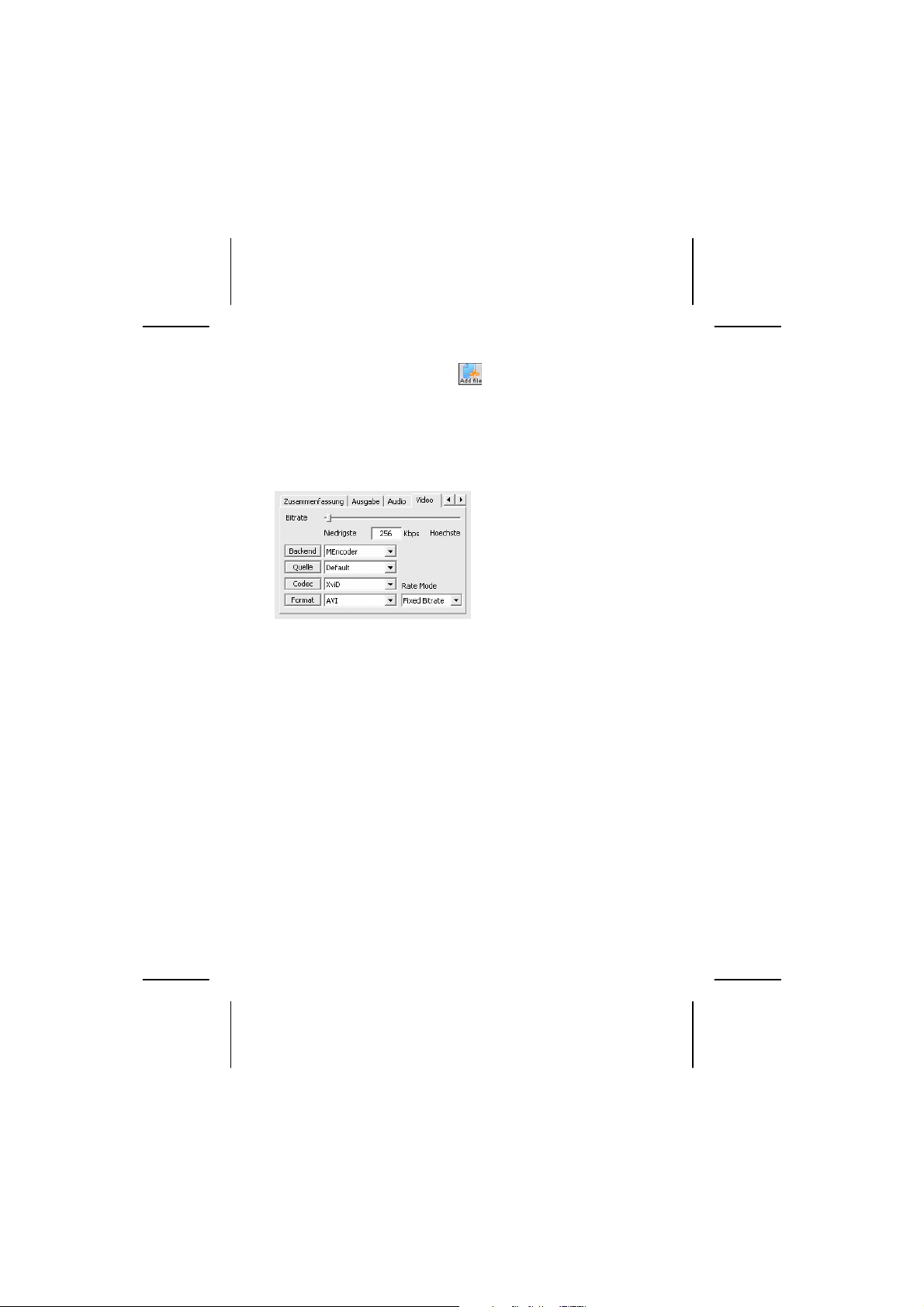
Klik på ikonet Add file for at åbne filer, som du
vil konvertere. Vælg filen, og klik på Open. Filen
tilføjes til programvinduet.
Vælg nu den ønskede destinationsmappe i outputmappen.
Vælg de følgende indstillinger for konverteringen
For videoer:
- 50 -
Page 51

For fotos:
Når du har foretaget alle indstillingerne, skal du
klikke på Start-ikonet
filerne.
Vent, til processen er gennemført, og meddelelsen
Transcoding completed vises.
Nu kan du kopiere de konverterede filer til MP3-afspilleren.
. Programmet konverterer
- 51 -
Page 52

Kundeservice
Førstehjælp ved fejlfunktioner
Pc'en finder ikke multimedieafspilleren:
• Er batteriet tomt?
• Er kablet og enheden tilsluttet korrekt?
Kontroller i Windows Enhedshåndtering, om
multimedieafspilleren er tilsluttet korrekt. Tilslut
eventuelt USB-controlleren igen. Fjern forsøgsvis
andre USB-enheder.
Filerne vises ikke korrekt i
multimedieafspilleren:
• Filnavnet vises ikke i multimedieafspilleren, men de
informationer, der er kodet i filen, den såkaldte ID3-tag.
Du kan redigere disse titelinformationer med særlige
programmer.
Multimedieafspilleren reagerer ikke længere
korrekt, eller det er ikke muligt at tænde den:
• Er batteriet tomt?
• Er der nok ledig lagerplads?
Slet eventuelt nogle filer.
Foretag en nulstilling.
- 52 -
Page 53

Titlerne afspilles ikke i den rigtige rækkefølge:
Kontroller, at afspilningstilstanden er korrekt
indstillet.
• Er der en USB-forbindelse til pc'en?
Bemærkning om tilslutning af USB-enheden til en
USB 1.1-port under Windows® XP:
Operativsystemet viser nogle gange en meddelelse
om, at der er tilsluttet en højhastigheds-USB-enhed
til en ikke-højhastigheds-USB-hub. Der er ikke tale
om en fejlmeddelelse, men blot om en underretning
om, at hastigheden tilpasses på grund af den
langsommere USB 1.1-tilslutning.
Formateringen af multimedieafspilleren i Windows Vista™
tager længere tid end i Windows® XP
Windows Vista™ har en højere sikkerhedsstandard, og derfor
kan nogle processer tage længere tid end i de ældre
operativsystemer. Det er vigtigt, at du venter på
opfordringen til at gøre det, inden du kobler
multimedieafspilleren fra computeren.
Har du brug for yderligere support?
Hvis forslagene i de foregående afsnit ikke har kunnet løse
dit problem, bedes du kontakte os. Det vil være en stor
hjælp for os, hvis du stiller de følgende oplysninger til
rådighed:
• Hvordan er din computerkonfiguration?
- 53 -
Page 54

• Hvilke andre ydre enheder bruger du?
• Hvilke meddelelser vises der på skærmen?
• Hvilken software anvendte du, da fejlen opstod?
• Hvad har du allerede gjort for at prøve at løse
problemet?
Hvis du allerede har fået et kundenummer, bedes du
meddele os det.
Rengøring
Pas på!
Denne enhed indeholder ingen dele, der kræver
vedligeholdelse eller rengøring.
Sørg for, at multimedieafspilleren ikke bliver snavset. Brug
ikke opløsningsmidler eller ætsende eller gasformige
rengøringsmidler. Rengør eventuelt kabinettet med en
fugtig klud.
Bortskaffelse
Emballage
Enheden er lagt i en emballage for at beskytte den
mod transportskader. Emballagen er fremstillet af
materialer, der kan bortskaffes på en miljøvenlig
måde og afleveres med henblik på korrekt genbrug.
- 54 -
Page 55

Enheden
Enheden er udstyret med et indbygget højtydende
litiumbatteri. Når enheden er nået til slutningen af
dens levetid, må du under ingen omstændigheder
smide den ud som almindeligt husholdningsaffald.
Forhør dig i stedet hos de lokale myndigheder om
mulighederne for miljømæssigt korrekt
bortskaffelse på indsamlingssteder for el- og
elektronikaffald.
- 55 -
